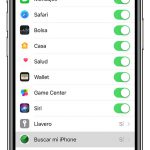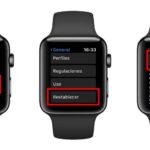Una de las mejores cosas de tener una Mac es la aplicación de mensajes. La aplicación Mensajes te permite enviar y recibir mensajes en tu Mac utilizando tu ID de Apple y/o tu número de teléfono.
Si tienes un iPhone, no es necesario que cojas el teléfono ya que puedes enviar y recibir mensajes desde la comodidad de tu Mac, cuando lo estés usando. La mayoría de la gente cree que sólo puede usar su Mac para enviar y recibir mensajes desde y hacia otros propietarios de dispositivos de Apple, sin embargo, esto está lejos de la verdad.
Lo que la mayoría de la gente no sabe es que también puedes enviar y recibir mensajes de usuarios de Android. En otras palabras, usando la aplicación Mensajes en tu Mac, también puedes, así es, enviar mensajes de texto a la gente. Es mucho más fácil de lo que crees. Tampoco es necesario descargar ninguna herramienta o aplicación de terceros. El servicio es gratuito y está incorporado en tu Mac.
La razón por la que la mayoría de la gente sigue sin ser consciente del hecho de que puedes enviar mensajes de texto a usuarios que no son de Apple desde su Mac es porque tienes que dar unos cuantos pasos más para activar esta función única. Por suerte, los pasos son muy fáciles de llevar a cabo, y sólo requerirán unos pocos momentos de tu tiempo. Para empezar y aprender cómo puedes enviar mensajes de texto a los usuarios de Android con tu Mac, sigue las siguientes instrucciones.
Configurar mensajes para enviar textos a los usuarios de Android
Para poder enviar mensajes a los usuarios de Android desde tu Mac, necesitarás un iPhone. Si tiene tanto un iPhone como un Mac, y está listo para configurar los ajustes que le permitan enviar y recibir mensajes de los usuarios de Android, siga las sencillas instrucciones que aparecen a continuación.
1. En tu iPhone , navega a la aplicación Settings . Tiene un fondo gris con el icono de un engranaje.
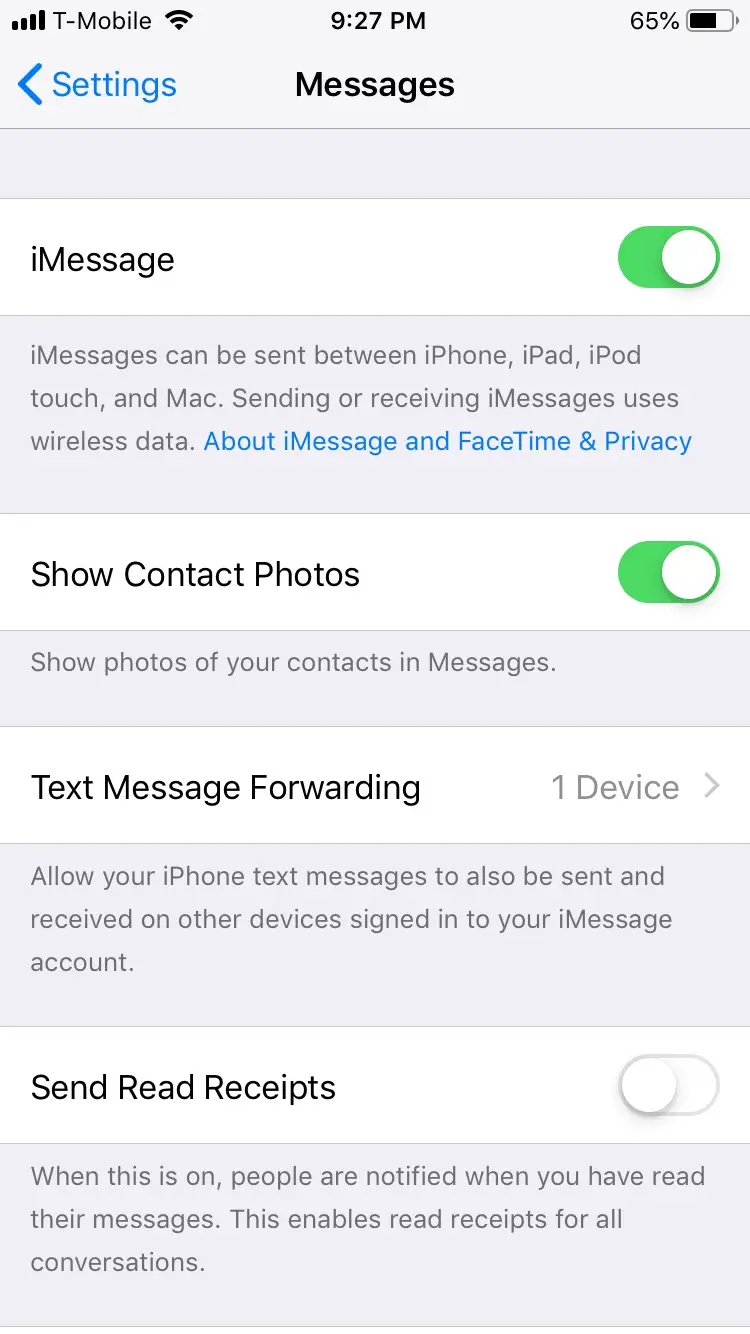
2. Pulse sobre Mensajes . Si se te pide que inicies sesión, hazlo de acuerdo con tu ID de Apple. 3. Asegúrate de que el botón de conmutación de iMessage esté activado. El botón debería ser verde cuando está encendido.
3. Desplácese hacia abajo, y pulse sobre Enviar y apretar; Recibir.
4. Asegúrate de que tanto tu dirección de correo electrónico como tu número de teléfono aparezcan en la lista. Es mejor seleccionar tu número de teléfono como la opción Iniciar nueva conversación desde .
5. Si tienes cualquier otro dispositivo iOS, como un iPad, lleva a cabo el paso #1 al paso #4 en ese dispositivo también. El paso #4 es esencial.
6. Lanzar Mensajes en tu Mac.
7. Haz clic en Mensajes en la barra de menú superior hacia la izquierda.
8. En el menú desplegable que aparece, haga clic en Preferencias.
9. Haz clic en la pestaña iMessage .
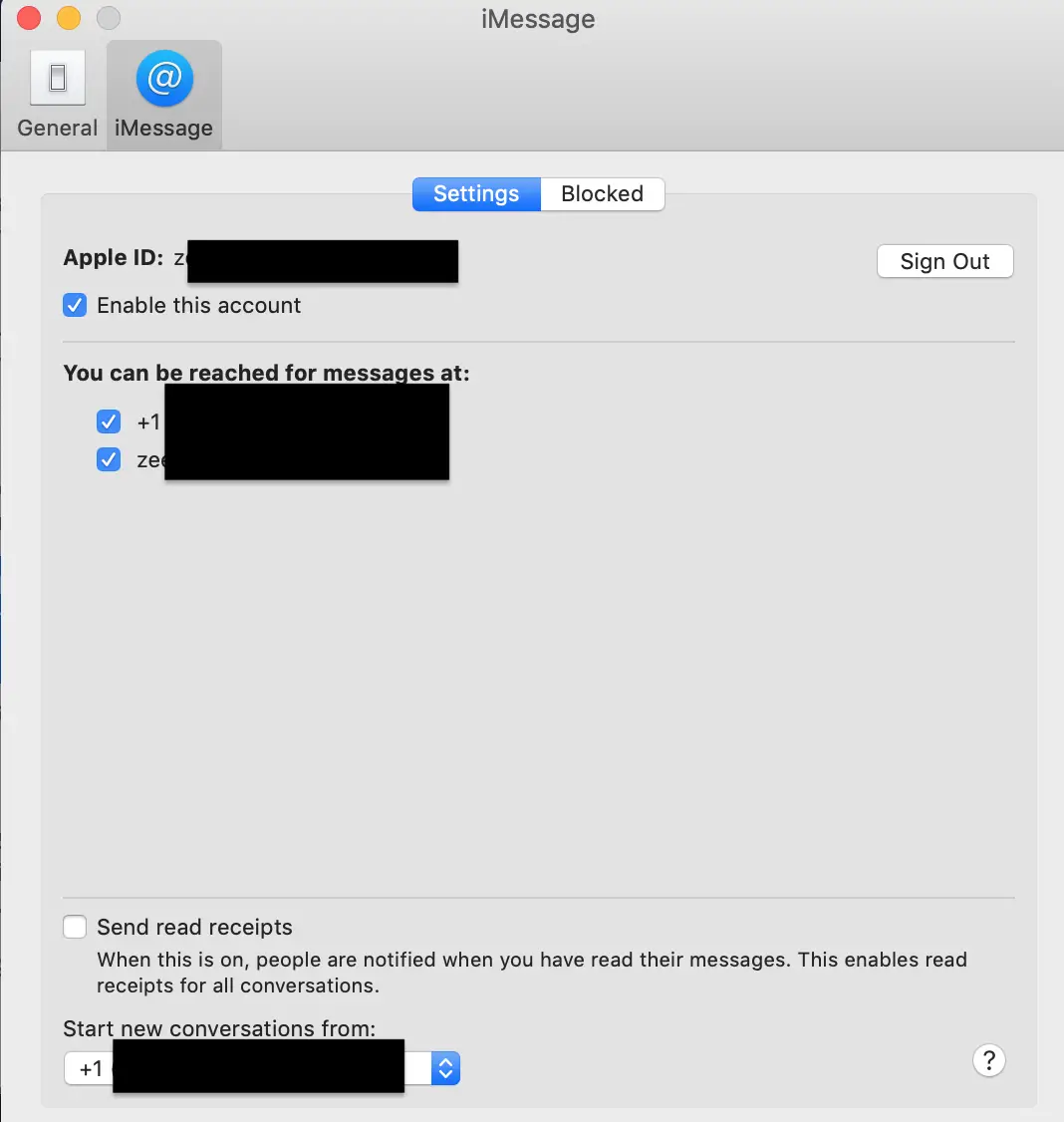
10. Seleccione todas las opciones disponibles para Puede ser contactado para mensajes en.
11. 12. Selecciona tu número de teléfono en Inicia nuevas conversaciones desde .
Ya has configurado iMessage en todos tus dispositivos. Mientras tengas un iPhone, tengas al menos iOS 8.1 instalado y Mac OS 10.10 Yosemite, podrás recibir mensajes de texto en tu Mac. Sin embargo, queda una cosa por hacer. Debes configurar un ajuste en tu iPhone para que tu Mac tenga permiso para recibir mensajes de texto. Para empezar y hacer esto, sigue las instrucciones a continuación.
1. En tu iPhone , navega a la aplicación Settings . Tiene un fondo gris con el icono de un engranaje.
2. Pulse sobre Mensajes.
3. 3. Pulse sobre Reenvío de mensajes de texto.
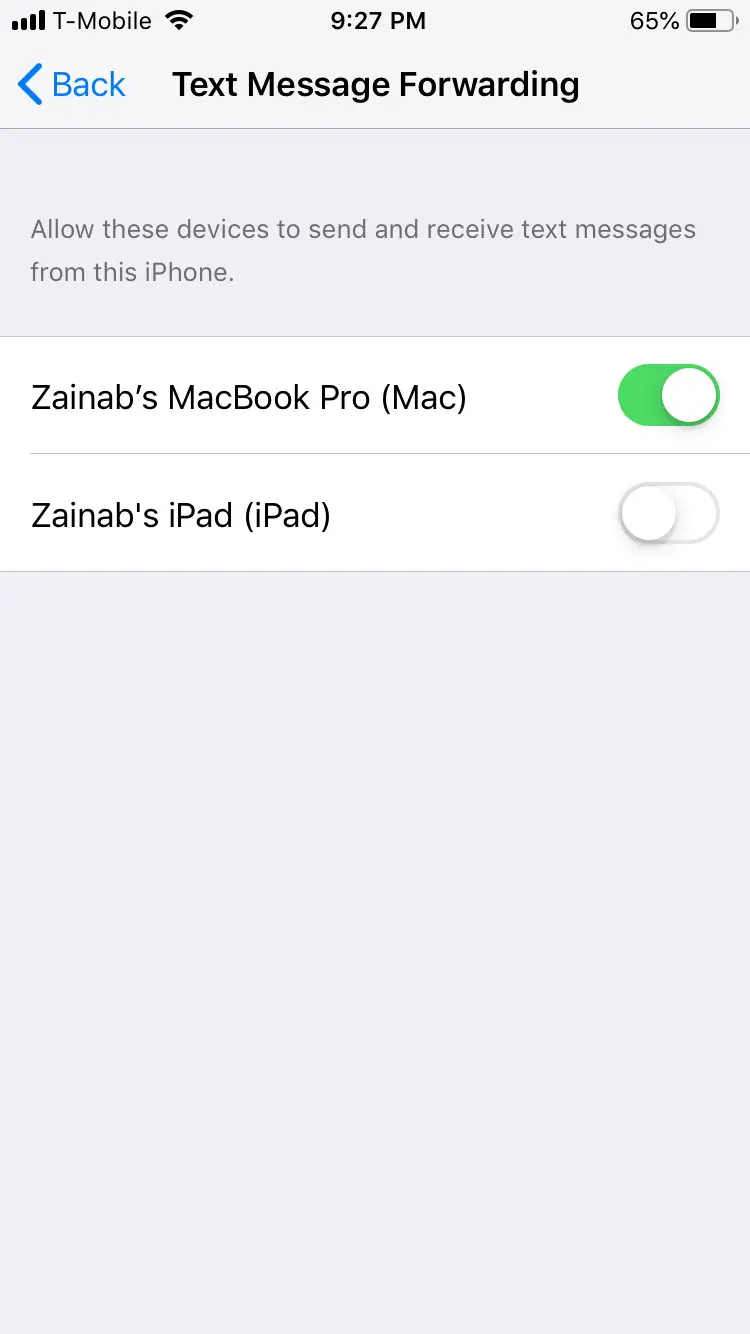
4. Habilitar la opción para cualquier dispositivo que esté en la lista. El botón de conmutación del dispositivo debe ser verde, cuando esté activado.
5. Puede que se le pida o no un código. Utilizando el dispositivo en el que has habilitado el reenvío de mensajes de texto, anota el código que aparece en la pantalla e introdúcelo en tu iPhone. Los dos dispositivos están ahora vinculados.
Eso es todo lo que se necesita. Ahora podrás enviar y recibir mensajes de texto desde dispositivos Android en tu Mac. La próxima vez que estés haciendo un trabajo importante en tu Mac y tu iPhone, haz sonar el timbre con un mensaje, no necesitarás recoger tu dispositivo y podrás responder fácilmente desde la comodidad de tu Mac. Esto te ahorrará mucho tiempo. También es bastante común que los usuarios se distraigan del trabajo cuando tienen que levantar el teléfono para responder a los mensajes.
Puede que hayas notado que necesitabas una reciente actualización de software tanto en tu iPhone como en tu Mac, para que esto funcione. Muchos usuarios suelen retrasar la actualización del software en su dispositivo o piensan que es innecesaria. Sin embargo, esto es un error. Siempre debes mantener actualizado el software tanto en tu iPhone como en tu Mac. Además de acceder a nuevas funciones, la actualización del software también resuelve muchos problemas que tal vez ni siquiera sabías que tenías.